Методи за коригиране на грешка 0x0000011b при инсталиране на принтер
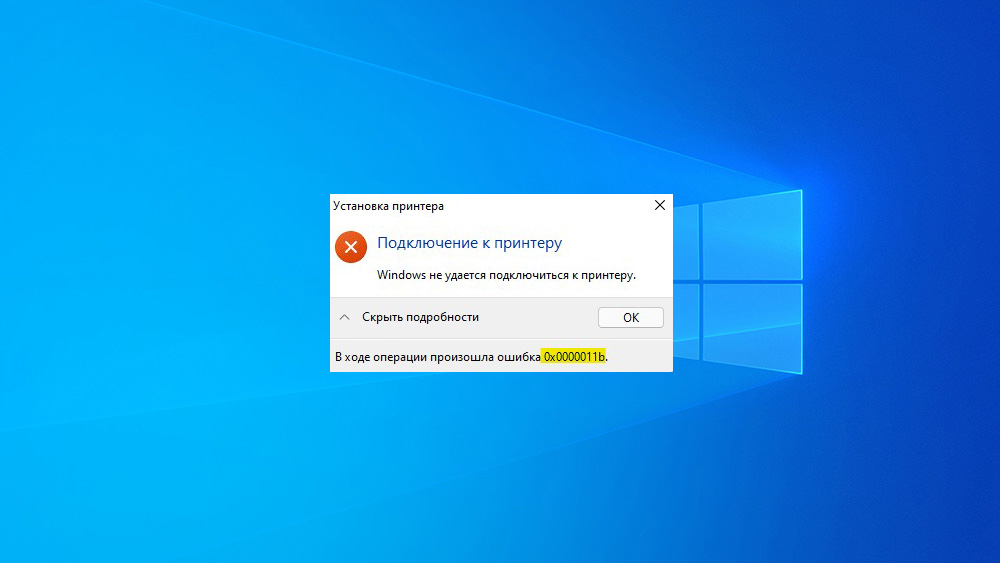
- 3660
- 1089
- Ms. Jaime Wolff
Грешките при инсталирането на принтер могат да създадат сериозни проблеми, тъй като самото оборудване е предназначено да реши важни работни проблеми. В същото време потребителите на персонални компютри наистина могат да се сблъскват редовно с 0x0000011b. Следователно е по -добре да се разбере преди причините за нейното възникване и методи за корекция.
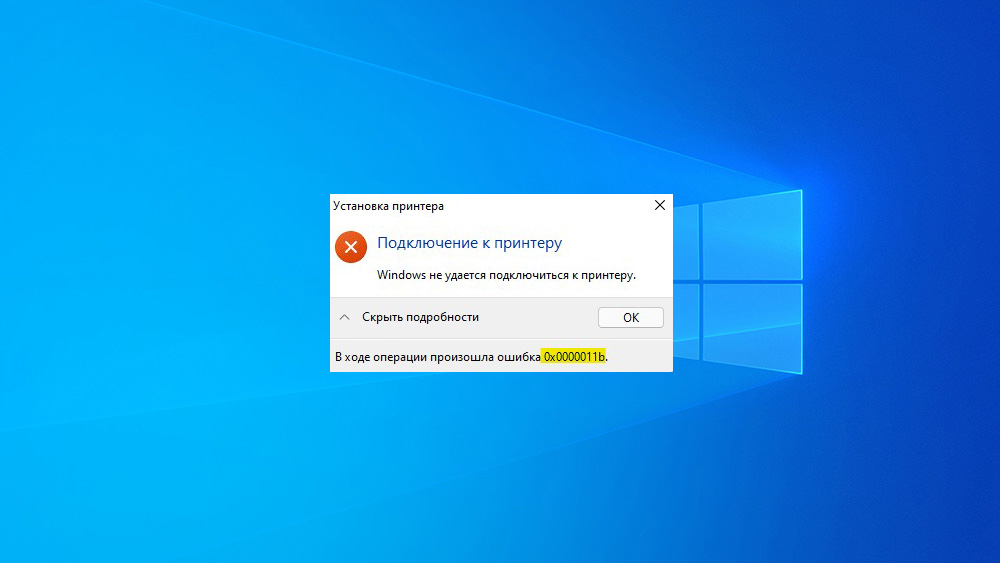
Защо е грешка 0x0000011b и това, което показва
Грешка 0x0000011b при инсталиране на принтер може да се появи във всеки потребител. Появата му е трудно да се предвиди, но могат да се извършат някои превантивни мерки.
Тази грешка показва, че операционната система на Windows не може да бъде свързана към принтера. В резултат на това използването на възможностите на това периферно оборудване няма да работи.
Най -често проблемът е наскоро пуснатият пакет за актуализиране на KB500565 за Windows. Тази колекция от иновации не ви позволява да се свързвате с принтера без правата на администратора, така че обикновените потребители на компютъра просто няма да имат достъп до устройството.
Представената актуализация беше призована да коригира уязвимостта на PrintnightMare при поставяне на документ в печатния печат. По -рано защитата не работи, докато компютърният администратор не е сформирал нов параметър в системния регистър. Сега параметърът се създава автоматично, което редовно води до появата на грешка 0x0000011b.
Как да поправите грешката на връзката на принтера 0x0000011b на Windows
Ако когато свържете принтера към компютъра, има грешка 0x0000011b, трябва да се свържете с един от методите по -долу. В някои случаи е препоръчително да внедрите напълно всеки метод на Windows 10, докато грешката може да бъде коригирана.
Инсталиране на актуализация KB5005611
Грешка 0x0000011b Инсталирането на драйвера на принтера може да бъде фиксирана чрез инсталирането на актуализацията на KB5005611 за операционната система. Microsoft заяви, че актуализацията на KB5005565 е причинила грешка от 0x0000011b, когато първата връзка с мрежовия принтер и инсталирането на желаните драйвери. Проблемът обаче беше решен в актуализацията KB5005611.
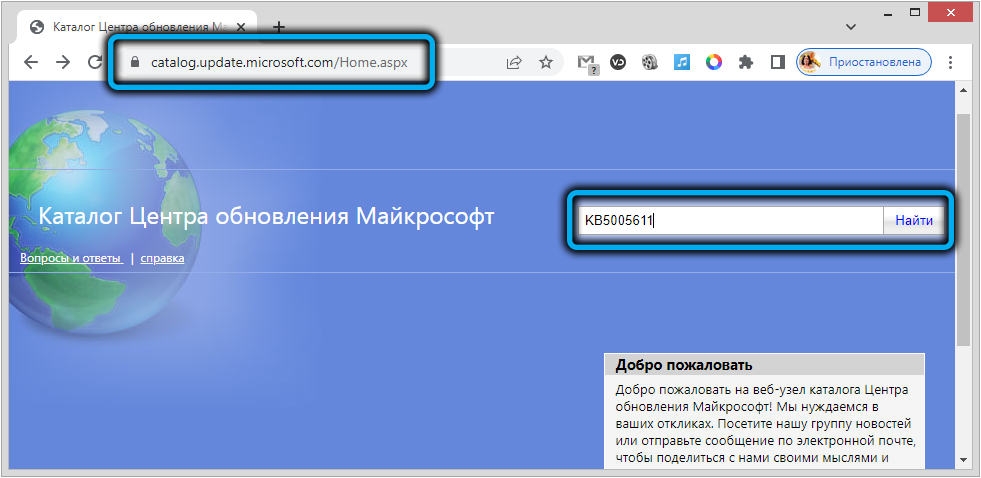
Потребителят просто трябва да отиде на официалния уебсайт на компанията, да намери необходимия пакет и да го изтегли на своя компютър. След като инсталирате всички необходими компоненти, грешката трябва да изчезне.
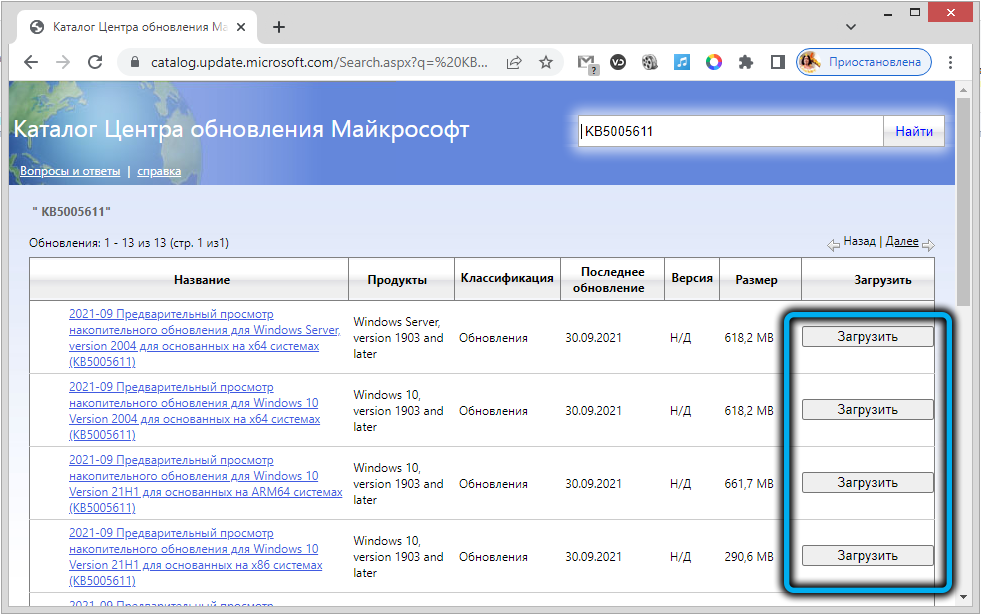
Извършване на промени в системния регистър
Можете да разрешите проблема, без да премахвате актуализации, за да направите някои промени в системния регистър в Windows. Тук обаче е важно да се разбере, че след интервенцията компютърът вече няма да бъде защитен от уязвимостта на подмяната на диспечера на опашката за печат.
Процедура:
- Натиснете бутоните Win+R на клавиатурата.
- В прозореца, който се появява, въведете regedit и потвърдете заявката от бутона Enter.
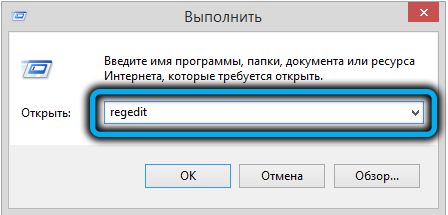
- В редактора на регистъра, отворен от hkey_local_machine \ system \ currentControlset \ control \ print.
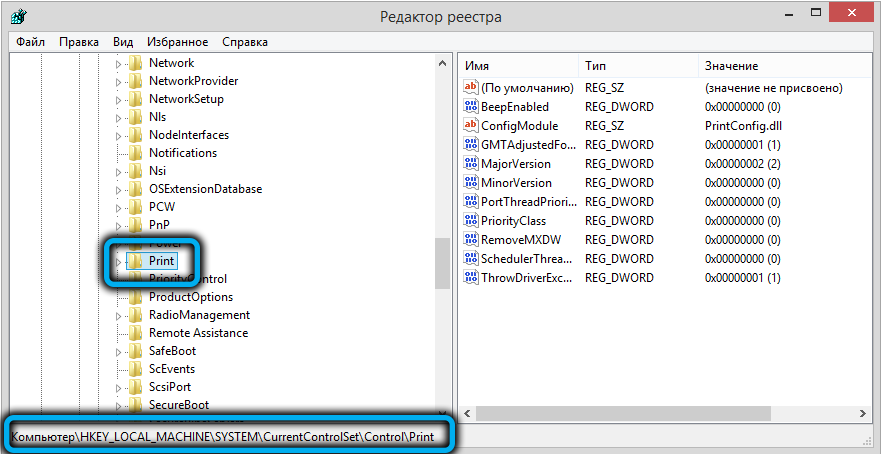
- Щракнете с десния бутон до празната точка на прозореца и след това изберете „Create“ - „DWORD (32 бита) параметър“.
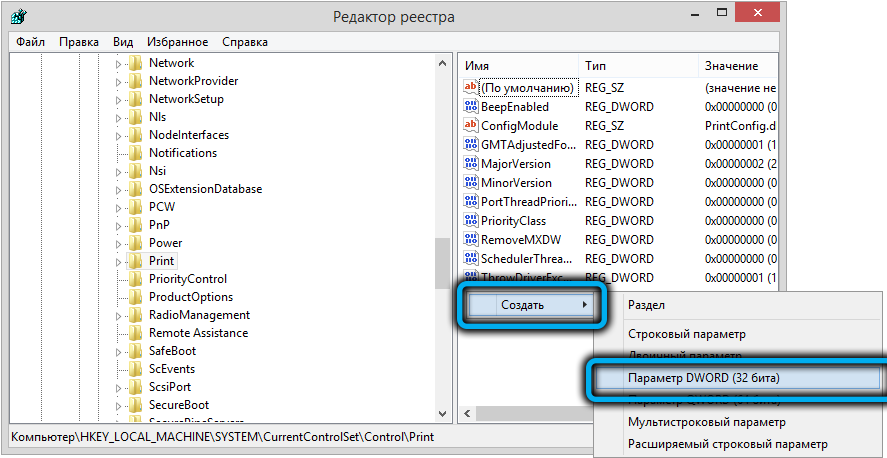
- Назовете параметъра "rpcauthnlevelprivacyenabled".
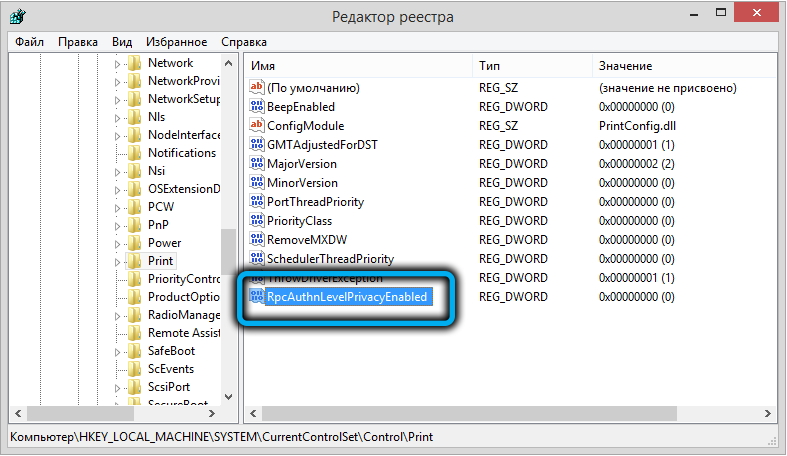
- Двойно щракване на левия бутон Отворете свойствата на параметъра и задайте кода "0" към него.
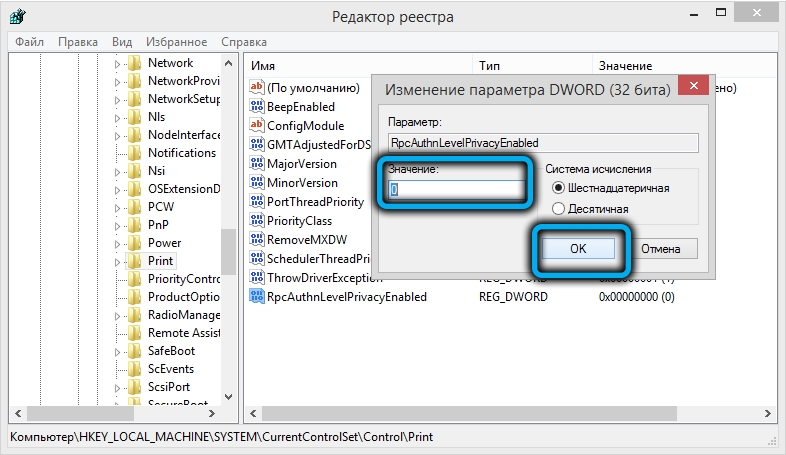
- Запазете промените и рестартирайте компютъра.
След това трябва да се опитате да отпечатате през мрежата. Ако източникът на проблемите се определя правилно, грешката трябва да се злоупотребява.
Инсталиране на драйвер за локален принтер
Друг ефективен и надежден начин за премахване на грешка от 0x0000011 със системата за защита на PrintnightMare и MSHTML се добавя към проблемния принтер към локален порт.
За да изпълните плана, е необходимо да следвате следния алгоритъм:
- Натиснете бутоните Win+R и активирайте прозореца "Perform".
- Въведете командата за управление в реда, който се появява и натиснете входа.
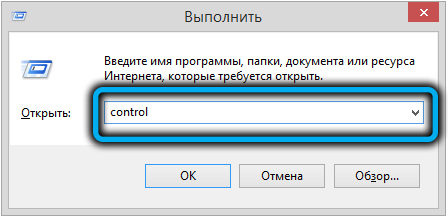
- В контролния панел намерете лентата за търсене и след това въведете „устройства и принтери“ в него.
- Кликнете с левия бутон на мишката според намереното съвпадение.
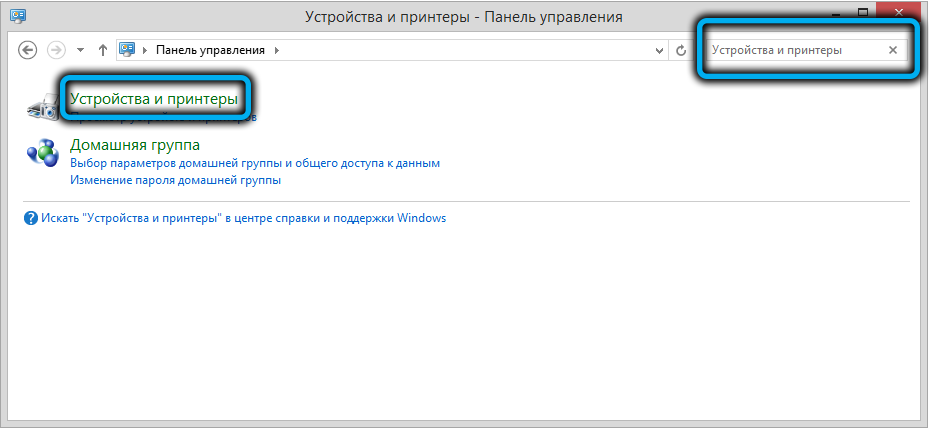
- Кликнете върху точката на „Добавяне на принтер“.
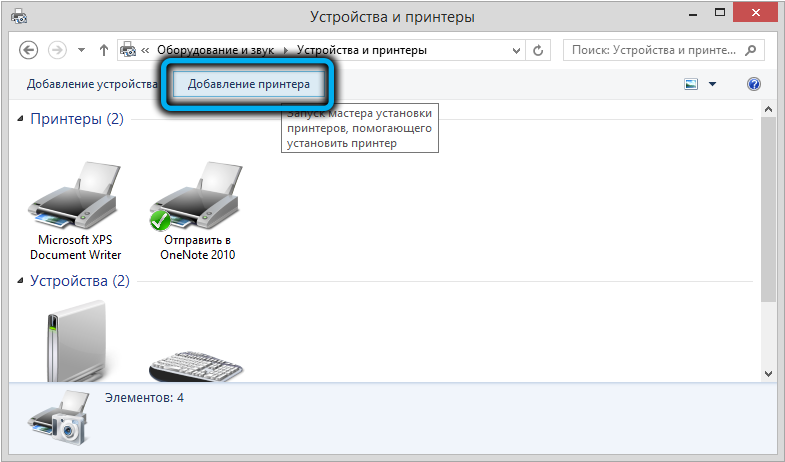
- Изчакайте, докато системата извърши сканиране и след това щракнете върху „необходимия принтер, отсъства в списъка“.
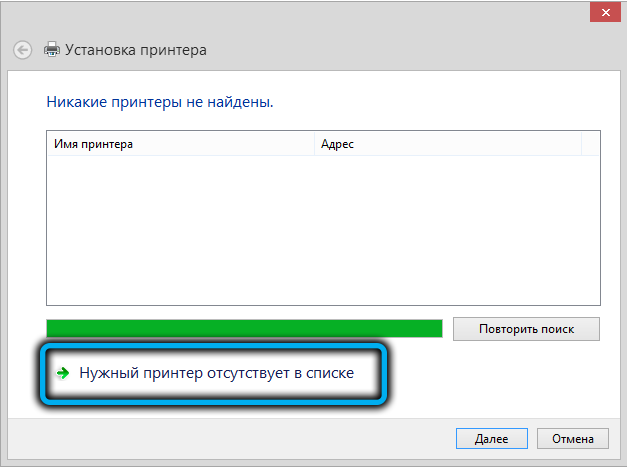
- В новия прозорец изберете "Добавяне на локален ... принтер с параметри, зададени на ръка", след което натиснете бутона "Напред".
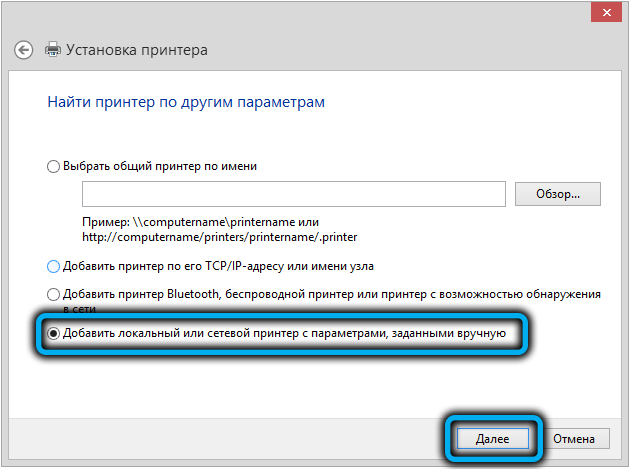
- Кликнете върху реда „Създаване на нов порт“ и изберете „Локален порт“.
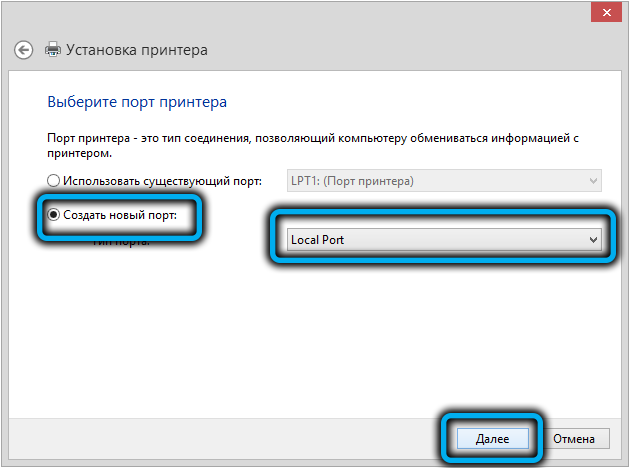
- Въведете името на мрежовия порт и щракнете върху бутона OK.
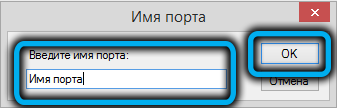
- Изберете производителя на принтера, към който трябва да се свържете, и изберете правилния драйвер. Изчакайте, докато драйверите се зареждат и инсталират на компютъра.
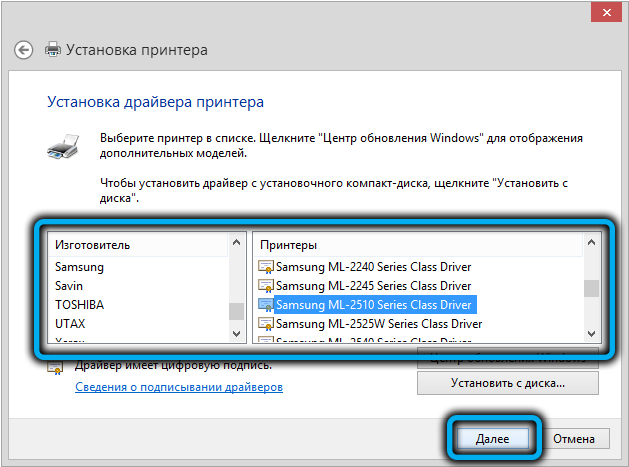
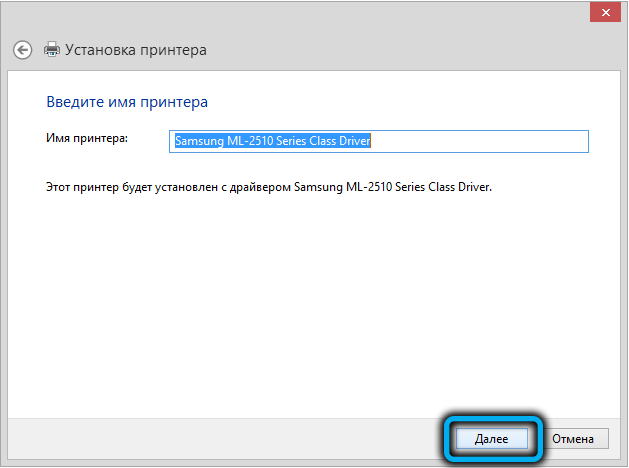
- Натиснете бутона "Готово".
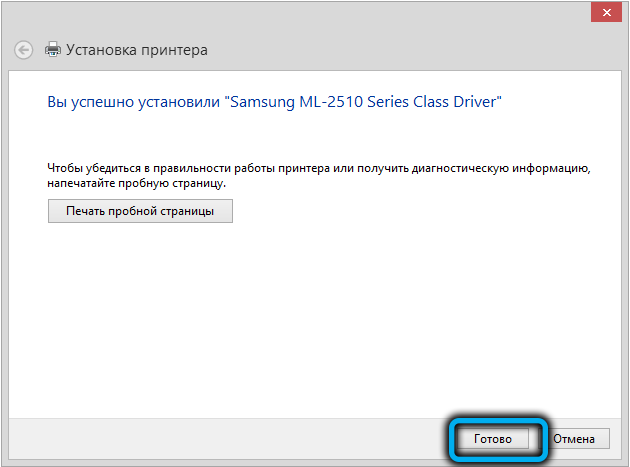
Прозорецът за настройки ще се затвори и на страницата „Устройство и принтер“ ще се появи нов принтер. Трябва да се опитате да отпечатате нещо и да се уверите, че няма грешки.
Премахване на актуализация на проблема KB5005565
По -рано конфигуриран принтер може да "падне" от операционната система след една от актуализациите. Много потребители, които бяха принудени да потърсят бързо изход от тази ситуация, изправени пред това.
Най -лесният начин за незабавно изтриване на актуализацията на KB5005565, като направи определени корекции на настройките за безопасност на системата. Опитните експерти обаче не препоръчват прибягването до такъв радикален метод, оставяйки компютъра отворен за всякакви уязвимости.
Ако все пак вземете решение да премахнете актуализацията, трябва да направите следното:
- Натиснете клавишите Windows + R.
- Въведете командата AppWiz в прозореца, който се появява.CPL и потвърдете заявката.

- В горната част на новия прозорец щракнете върху точката „Преглед на инсталирани актуализации“.
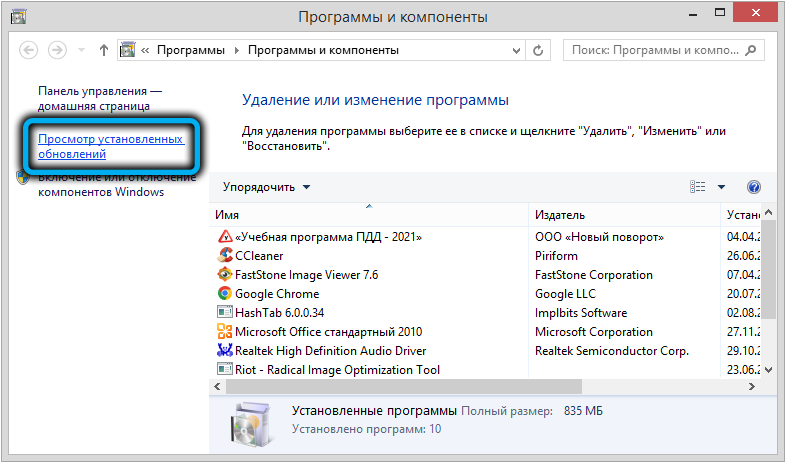
- Намерете актуализацията KB500556 и го изтрийте.
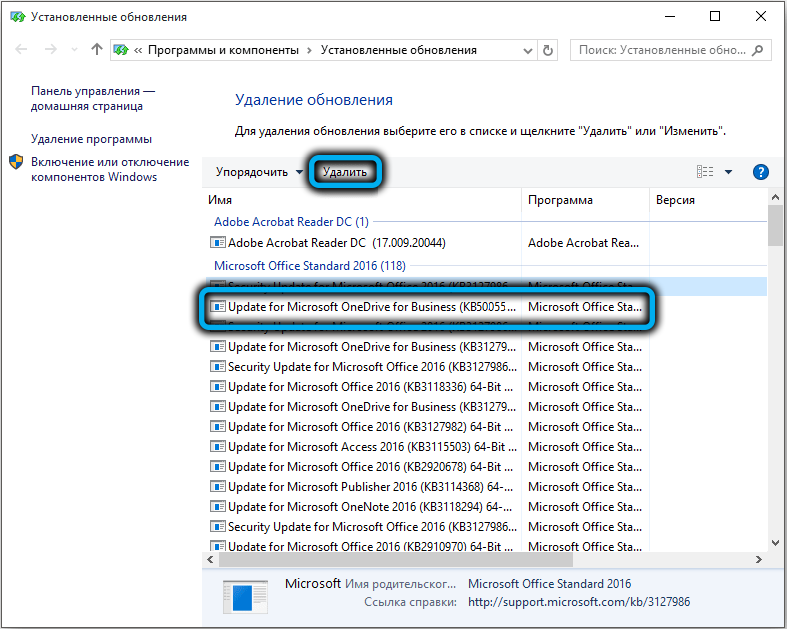

Остава само за рестартиране на компютъра и да се провери дали проблемът е решен.
Описаните методи в повечето случаи помагат да се справят с грешката 0x0000011b при свързване към принтера. В същото време е препоръчително да се избегне пълното премахване на компонентите на системата, опитвайки се да коригирате проблема с минимални рискове за функционалността и сигурността на операционната система.

